Windows 10 ステレオ ミックスがありませんか? それを修正する5つの方法
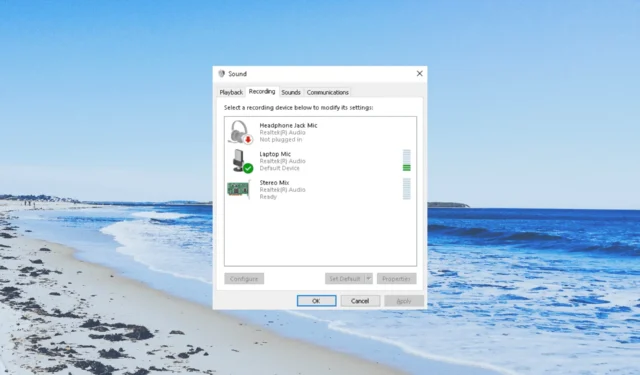
PC のステレオ ミックスを使用すると、コンピュータのスピーカーから出るサウンドを録音できます。読者の多くは、Windows 10 PC にステレオ ミックスがないという不満を抱いています。
このガイドでは、Windows 10 PC でステレオ ミックスを取り戻すのに役立ついくつかの解決策をリストしました。解決策を確認してみましょう。
Windows 10 PC にステレオ ミックスがないのはなぜですか?
Windows 10 PC でステレオ ミックスが見つからない一般的な理由は次のとおりです。
- 根本的な問題があります。オーディオの録音を許可していないステレオ ミックス アプリケーション内に問題がある可能性があります。
- オーディオ ドライバーが古い– オーディオ ドライバーに問題があるか、実行しているバージョンが古い可能性があります。オーディオドライバーを更新すると役に立ちます。
- マイクが無効になっています:オーディオ録音のためにマイクにアクセスできない場合、ステレオ ミックスは適切に機能しません。
- ステレオ ミックスが無効になっている– 機能自体が PC で無効になっている可能性が高くなります。したがって、他の設定を調整しても意味がありません。
Windows 10 でステレオ ミックスが見つからない問題を解決するのに役立つ解決策を見てみましょう。
Windows 10 でステレオ ミックスが見つからない問題を解決するにはどうすればよいですか?
1. 無効なデバイスを確認する
- タスクバーの音量アイコンを右クリックし、サウンド オプションを選択します。
- 「録音」タブに切り替えます。
- 空白の領域を右クリックし、「無効なデバイスを表示」および「切断されたデバイスを表示」オプションを選択します。
- [ステレオ ミックス]が表示された場合は、[有効にする] を選択します。
おそらく、偶然か、別のオーディオ デバイスの使用中に、PC のステレオ ミックスが無効になったか、切断された可能性があります。上記の手順に従って簡単に有効にすることができます。
2. Realtek Audio ドライバーを使用してステレオ ミックスをインストールします。
- Realtek の公式 Web サイトにアクセスしてください。
- Windows 10 PC に適切な Realtek オーディオ ドライバーをダウンロードします。
- EXE ファイルをダブルクリックします。
- 画面上の手順に従って Realtek ドライバーをインストールし、PC を再起動します。
- タスクバーの音量アイコンを右クリックし、「サウンド」を選択します。
- ステレオミックスが表示されます。そうでない場合は、空白スペースを右クリックし、「無効なデバイスを表示」をクリックしてステレオミックスを有効にします。
- デフォルトの入力デバイスとしてステレオ ミックスを選択します。
3. マイクを有効にする
- Win+キーを押して設定Iメニューを開きます。
- [プライバシー]をクリックします。
- 左側のペインで「マイク」をクリックします。
- 「変更」をクリックし、スライダーを「オン」に設定します。
- 下のスライダーをオンにして、アプリによるマイクへのアクセスを許可します。
- PC を再起動します。
4.オーディオドライバーを更新する
- キーを押して[スタート]Winメニューを開きます。
- 「デバイス マネージャー」と入力し、一番上の結果を開きます。
- 「オーディオ入力と出力」セクションを展開します。
- オーディオ デバイスをダブルクリックします。
- 「ドライバー」タブをクリックします。
- 「ドライバーの更新」ボタンを押します。
- [ドライバーを自動的に検索する]オプションを選択し、PC を再起動します。
PC でオーディオの問題が発生した場合は、PC のオーディオ ドライバー インストーラーが最新バージョンかどうかを確認する必要があります。
そうでない場合は、上記の手順に従ってドライバーを更新し、これにより Windows 10 でステレオ ミックスが見つからない問題が解決されるかどうかを確認してください。
5. 音量レベルを確認する
- タスクバーの音量アイコンを右クリックし、「サウンド」を選択します。
- [再生]タブで、再生デバイスを右クリックし、[プロパティ] を選択します。
- 「レベル」タブに切り替えます。
- サウンドとマイクのミュートを解除します。
- 「適用」および「OK」をクリックして変更を適用します。
スピーカーがミュートされている場合、ステレオ ミックスは機能しません。サウンド レベルがミュートされているかどうかを確認し、ミュートを解除して、これにより Windows 10 でステレオ ミックスが見つからない問題が解決されるかどうかを確認します。
Windows 10 でステレオ ミックスが見つからない問題を上記の解決策のどれで修正したかを、以下のコメントでお知らせください。



コメントを残す